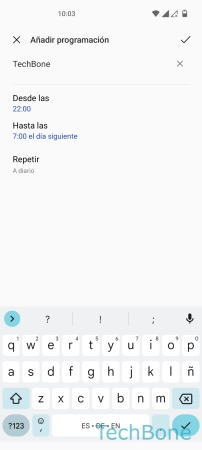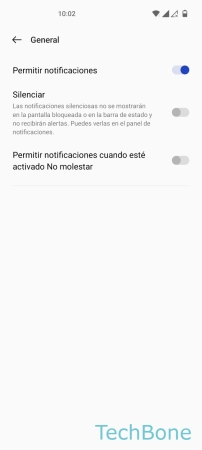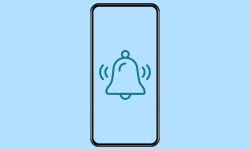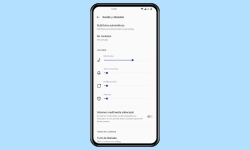OnePlus - Usar y Configurar el Modo No Molestar
En los siguientes tutoriales explicamos qué es el modo no molestar y cómo configurarlo.
Escrito por Denny Krull · Última actualización el
¿Apagar el dispositivo OnePlus para tomar un descanso? Gracias al modo No molestar, se puede dejar el móvil encendido para, por ejemplo, escuchar música o ver películas sin que entren llamadas o que suenen notificaciones. Aquí mostramos cómo activar el modo No molestar y, si se desea, permitir varias excepciones para llamadas o mensajes.
El modo No molestar, que puede activarse manual o automáticamente mediante una programación personalizada, silencia todas las notificaciones para tomarse un descanso sin que nos molesten las llamadas o notificaciones. Independientemente de si el modo No molestar está activado o desactivado, se puede activarlo y desactivarlo en cualquier momento a través de los ajustes de sonido o de los ajustes rápidos de la barra de estado.
Para permanecer disponible para los contactos importantes, el modo No molestar ofrece la posibilidad de añadir ciertas excepciones. Aquí se puede permitir mensajes SMS o llamadas de contactos destacados (favoritos) o también permitir la visualización de llamadas repetidas desde el mismo número de teléfono en un plazo de 3 minutos. Además, los ajustes de No molestar ofrecen la posibilidad de permitir ciertas notificaciones del sistema, por ejemplo mostrar u ocultar banners o iconos de aplicaciones en la barra de estado.
Activar/Desactivar
Se puede activar o desactivar el modo No molestar manualmente en cualquier momento para lo que se dispone de los siguientes métodos en el móvil OnePlus:
- Activación/desactivación mediante los ajustes del sistema (Sonido y vibración)
- Activación/desactivación mediante los ajustes rápidos de la barra de estado
Nota: Si el botón No Molestar no está disponible en los ajustes rápidos, hay que añadirlo. Esto se realiza en la edición de los ajustes rápidos.
Programar Horario
Además de activar o desactivar manualmente el modo No Molestar, también se puede establecer un horario en el móvil OnePlus para que se active y desactive automáticamente. Para ello, se pueden establecer distintas reglas como "Trabajo", "Descanso" o "Deporte y Ejercicios", y configurarlas o editarlas en cualquier momento, para lo cual están disponibles las siguientes opciones:
- Nombre de una regla
- Hora de inicio
- Hora de finalización
- Repetición en los días deseados
Permitir Tipos de Notificación
Si el modo No molestar está activado en el móvil OnePlus, inicialmente no se muestra ninguna notificación. Para esto, el sistema ofrece la posibilidad de mostrar y ocultar individualmente los siguientes tipos de notificación:
- Panel de notificaciones (se siguen mostrando las notificaciones del sistema)
- Barra de estado (iconos de apps)
- Banner/Mensajes emergentes
- Notificaciones en la pantalla de bloqueo
- Iluminación de bordes
- Distintivo de notificación (puntos de notificación en los iconos de las aplicaciones en la pantalla de inicio o en el cajón de aplicaciones)
Permitir Mensajes SMS/MMS
Por defecto, los mensajes entrantes (SMS/MMS) no se anuncian con tono de notificación ni visualmente. El usuario puede permitir los mensajes (SMS) durante "No molestar" y establecer las siguientes condiciones:
- Todo el mundo
- Contactos
- Solo contactos destacados (favoritos)
- Denegar todo
Nota: Los mensajes rechazados no se pierden y se puede acceder a ellos en cualquier momento a través de la app Mensajes.
Permitir Llamadas
Al igual que con las excepciones para los mensajes, también se puede permitir llamadas entrantes durante "No molestar", para lo cual también se puede especificar el grupo de contactos deseado para el que se permiten las llamadas:
- Todo el mundo
- Contactos
- Solo contactos destacados (favoritos)
- Denegar todo
Nota: Las llamadas que no fueron anunciadas durante el modo No molestar son registrados en el historial de llamadas.
Permitir Llamadas Repetidas
Además de permitir las llamadas de contactos seleccionados o favoritos en el modo No molestar, también se puede definir si se debe permitir las llamadas repetidas.
En este caso, una segunda llamada del mismo número en un plazo de 3 minutos se anuncia con sonido y vibración, lo que es especialmente adecuado para emergencias, ya que se suele llamar más de una sola vez.
Nota: Si se permiten llamadas repetidas en el modo No molestar, se anunciarán todas las llamadas de los contactos, favoritos y números de teléfono desconocidos cuando llaman una segunda vez.
Permitir Notificaciones de Aplicaciones
Si se quiere recibir notificaciones de determinadas aplicaciones incluso durante el modo No molestar, se puede excluir aplicaciones individuales de No molestar y seguir recibiendo las distintas notificaciones.
Para ello, la gestión de una aplicación ofrece la opción "Permitir notificaciones cuando esté activado No molestar", que también puede activarse o desactivarse individualmente para categorías de notificaciones concretas.
Permitir Sonidos y Alarmas
Además de las excepciones del modo no molestar para llamadas y mensajes en el móvil OnePlus, se puede realizar más ajustes para las siguientes opciones o funciones con el fin de no perder ninguna alarma o alerta:
- Permitir alarmas
- Reproducir tonos multimedia
- Permitir tonos al tocar
- Permitir recordatorios
- Permitir citas
Nota: La opción ya no está disponible en OxygenOS 12.
Duración Predeterminada
Se puede establecer una duración predeterminada para la activación manual de "No molestar", para la que se pueden seleccionar las siguientes opciones:
- 15 minutos
- 30 minutos
- 45 minutos
- 1 hora
- 2 horas
- 3 horas, etc.
Tras la duración establecida, el modo se desactiva automáticamente y las llamadas, mensajes o notificaciones se anuncian como de costumbre en el móvil OnePlus con sonido y vibración.
Nota: En OxygenOS 12, no se puede justar la duración predeterminada del modo No molestar.
Preguntas más frecuentes (FAQ)
¿Para qué es el modo No molestar?
El modo No molestar silencia todas las notificaciones entrantes de aplicaciones y llamadas. Si se desea, se puede añadir excepciones en el móvil OnePlus para permitir llamadas en el modo No molestar, por ejemplo.
¿Qué oyen llamantes durante No Molestar?
Tras activar el modo No molestar en el móvil OnePlus, las personas que llaman oyen un tono de llamada, pero la llamada no se anuncia con sonido y vibración.
¿Suenan las alarmas en el modo No Molestar?
Las alarmas son tipos de notificación especiales en el dispositivo OnePlus y suenan incluso cuando está activado el modo No molestar.
¿Se puede recibir llamadas cuando está activado el modo No molestar?
Los ajustes de sonido y vibración ofrecen la opción de permitir llamadas en el modo No molestar. El usuario puede elegir si todas las llamadas, las de los contactos o sólo las de los contactos favoritos deben anunciarse con tono de llamada y vibración.